Wechsel auf eine andere Version
apocollect enthält genau die Funktionen, die ihr in der Apotheke benötigt. Dazu könnt ihr aus 3 verschiedenen Versionen auswählen:
- 360 Vollversion: Die 360°-Komplettlösung für maximale Zeitersparnis enthält Journal und Chat, Wiki, Aufgabenmanager, Teamkalender und die Einsatzplanung.
- Pro Version: Für zettelfreie Organisation und Kommunikation mit Journal und Chat, Wiki, Aufgabenmanager, Teamkalender.
- Planer Version: Enthält nur die Einsatzplanung für übersichtliche Arbeits- und Urlaubsplanungen
Schritt-für-Schritt
- Logge dich als Admin an einem Computer ein. Der Admin ist i.d.R. der Inhaber, der die Apotheke auch bei apocollect registriert hat.
- Klicke auf dein Profilbild und dann auf Administration (1).
- Wähle im Seitenmenü den Punkt Buchung und Rechnung (2)
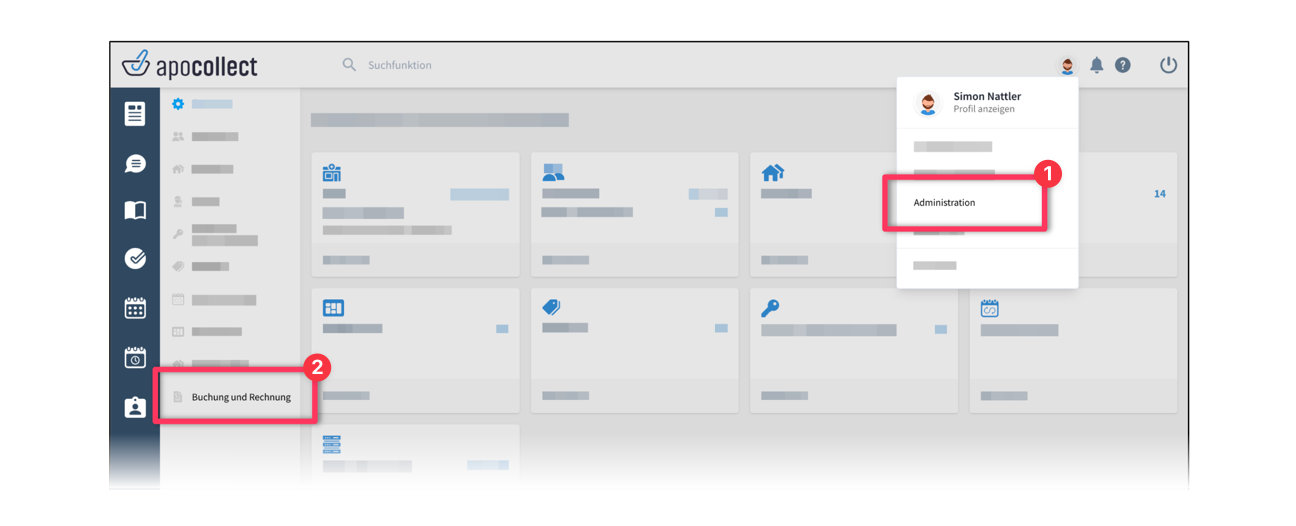
Du befindest dich jetzt in der Verwaltung deines apocollect Arbeitsbereiches. Du siehst hier deine aktuell gebuchte apocollect-Version. Klicke auf den Button Paket ändern (3).
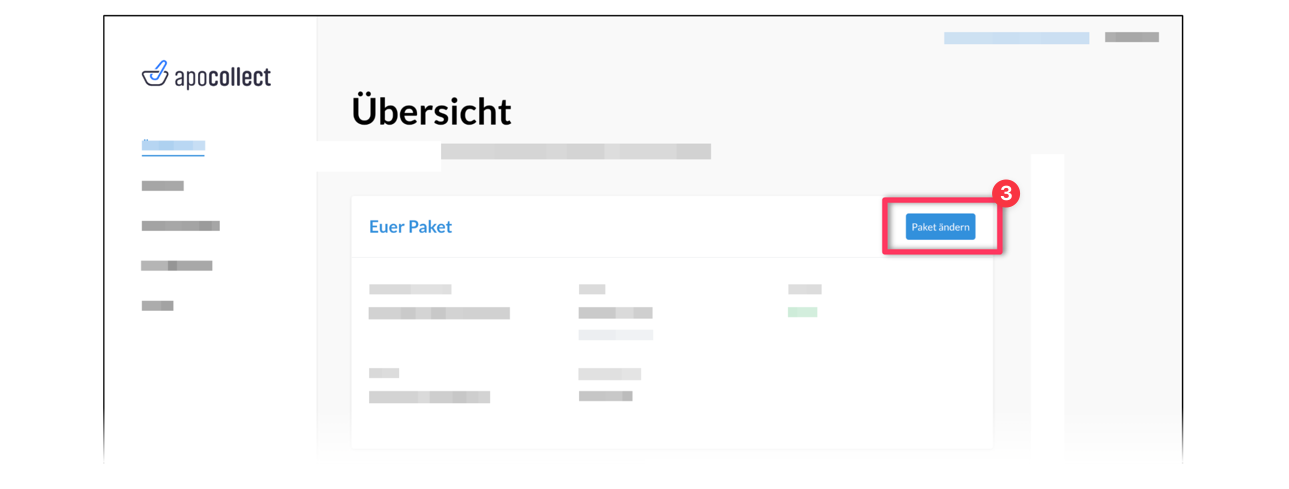
Es werden euch jetzt alle verfügbaren apocollect Versionen angezeigt. Wählt die Version, die ihr zukünftig nutzen möchtet (4):
- 360 Vollversion: Enthält Journal und Chat, Wiki, Aufgabenmanager, Teamkalender und die Einsatzplanung.
- Pro Version: Enthält Journal und Chat, Wiki, Aufgabenmanager, Teamkalender.
- Planer Version: Enthält nur die Einsatzplanung.
💡 Achtung: Von der Pro- oder Planerversion solltet ihr nur auf die 360-Vollversion wechseln, wenn ihr nicht den Zugriff auf die bisherigen Module verlieren möchtet. Wenn ihr z. B. von der Pro-Version auf die Planer-Version wechselt, habt ihr keinen Zugriff mehr auf das Journal, Chat, Wiki usw.
- Kontrolliere, ob das richtige Mitarbeiterpaket eingestellt ist, und ziehe sonst den blauen Schieberegler (5) auf die passende Paketgröße.
- Bestätige deine Auswahl über den blauen Button Paket wählen. (6)
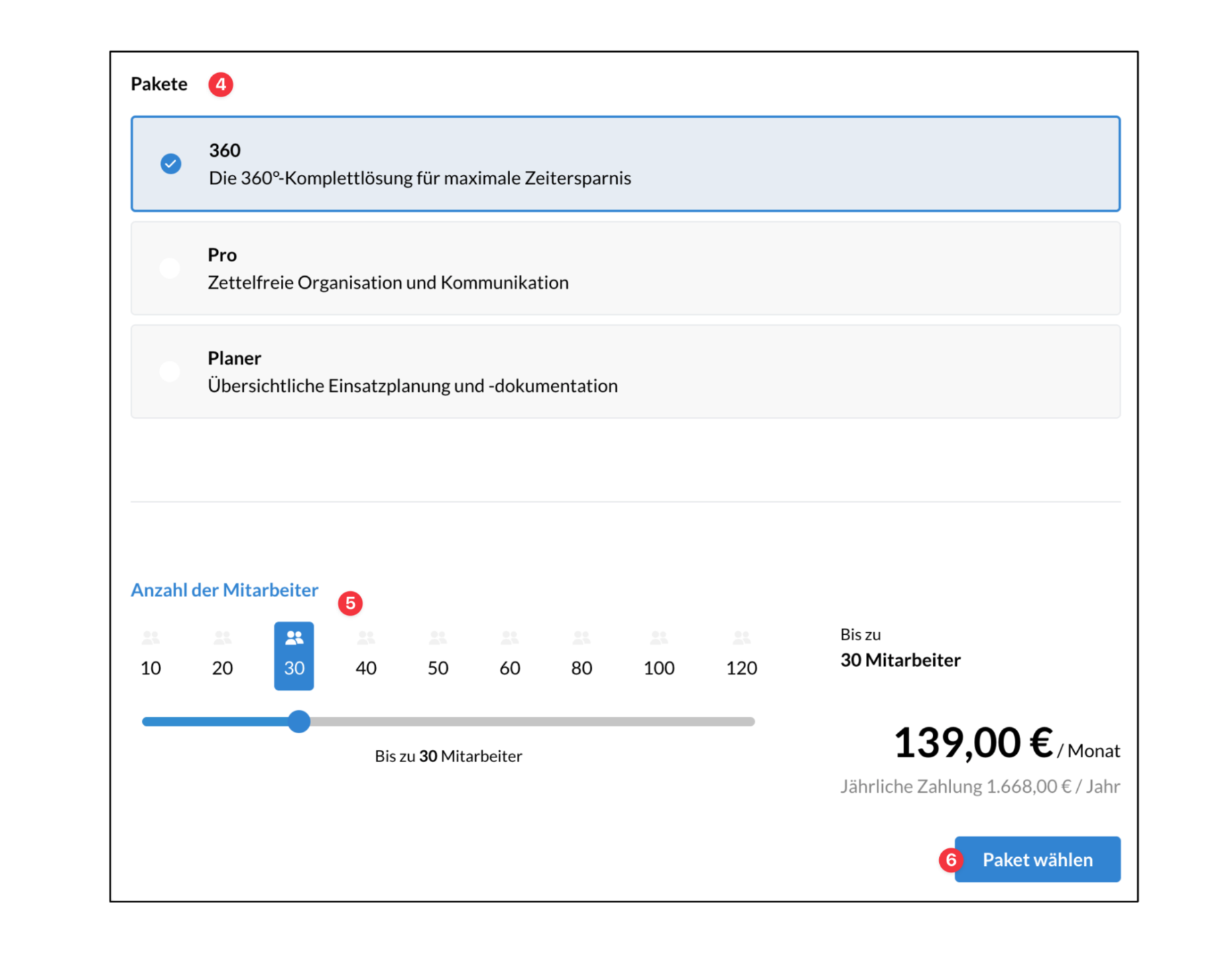
Im letzten Schritt kannst Du alle Angaben nochmal überprüfen.
📌 Schaue auch direkt mal, ob deine Bankverbindung noch aktuell ist.
💡 Wenn ihr einen Gutscheincode besitzt gebt diesen bitte unterhalb des Preises ein. Klickt auf den blauen Text Gutschein und gebt den Code dort ein.
Wenn alles stimmt, akzeptiere die beiden Datenschutz- und AGB-Kästchen (7) und klicke auf Buchen (8).
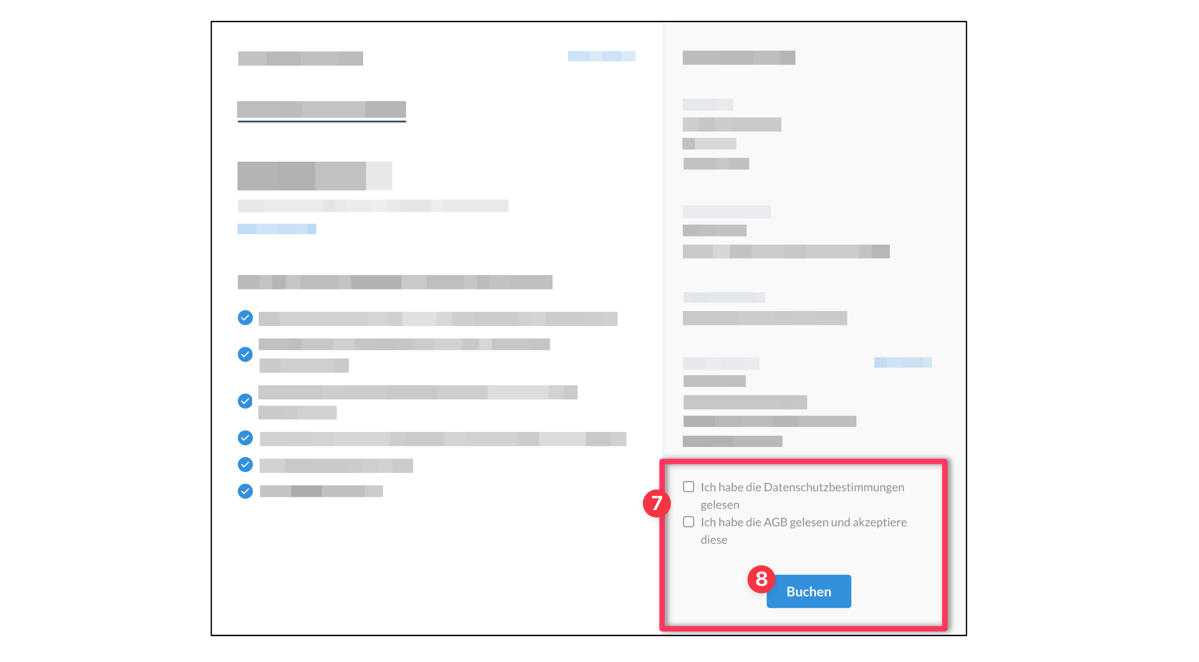
Es kann bis zu 10 Minuten dauern, bis das neue Mitarbeiterpaket freigeschaltet ist. Die Rechnung für den neuen Buchungszeitraum bekommst Du automatisch per E-Mail zugeschickt, oder kannst sie Dir auch jederzeit aus apocollect herunterladen.
💡 Die Gebühr des früheren Abos wird euch natürlich anteilig gutgeschrieben. Wenn z. B. die Hälfte eures bisherigen Jahresabonnements abgelaufen ist und ihr ein Upgrade auf ein neues Mitarbeiterpaket oder eine andere Version durchführen möchtet, verrechnen wir den Betrag, den ihr bereits für die verbleibende Hälfte des bisherigen Abos bezahlt hast, anteilmäßig mit den Kosten neuen Abos. In diesem Fall hättet ihr ein Jahr lang das neue Abo ab dem Datum, an dem euer Konto hochgestuft wurde.
